Når du blir kjent med Adobe Illustrator og tegner med begeistring, vil du i denne veiledningen lære hvordan du kan utforme en katts ører på en fortryllende måte og gi katten en innbydende hvit buk. Denne guiden dekker trinnene for å lage ørene med en tiltalende fargegradient og den perfekte tilpasningen av buken for å gi kunstverket ditt mer liv.
Viktige innsikter Du vil få praktiske tips om hvordan du bruker effektive verktøyteknikker for å utforme kattens ører og tilpasse buken deretter. Bruken av fargegradiant og andre Illustrator-verktøy vil hjelpe deg med å lage et tiltalende design som får enhver katt til å se sjarmerende ut.
Trinn-for-trinn-guide
Utforming av ørene
Det første trinnet er å lage den indre delen av ørene. Du begynner med å opprette et nytt lag og gir det navnet "Ohren". Nå velger du stjernetegningsverktøyet og lager en ny trekant i arbeidsområdet ditt. Du vil oppdage at denne trekanten umiddelbart får den samme gradienten som grunnformen din, noe vi imidlertid vil endre for å tilpasse farger i henhold til vår visjon.
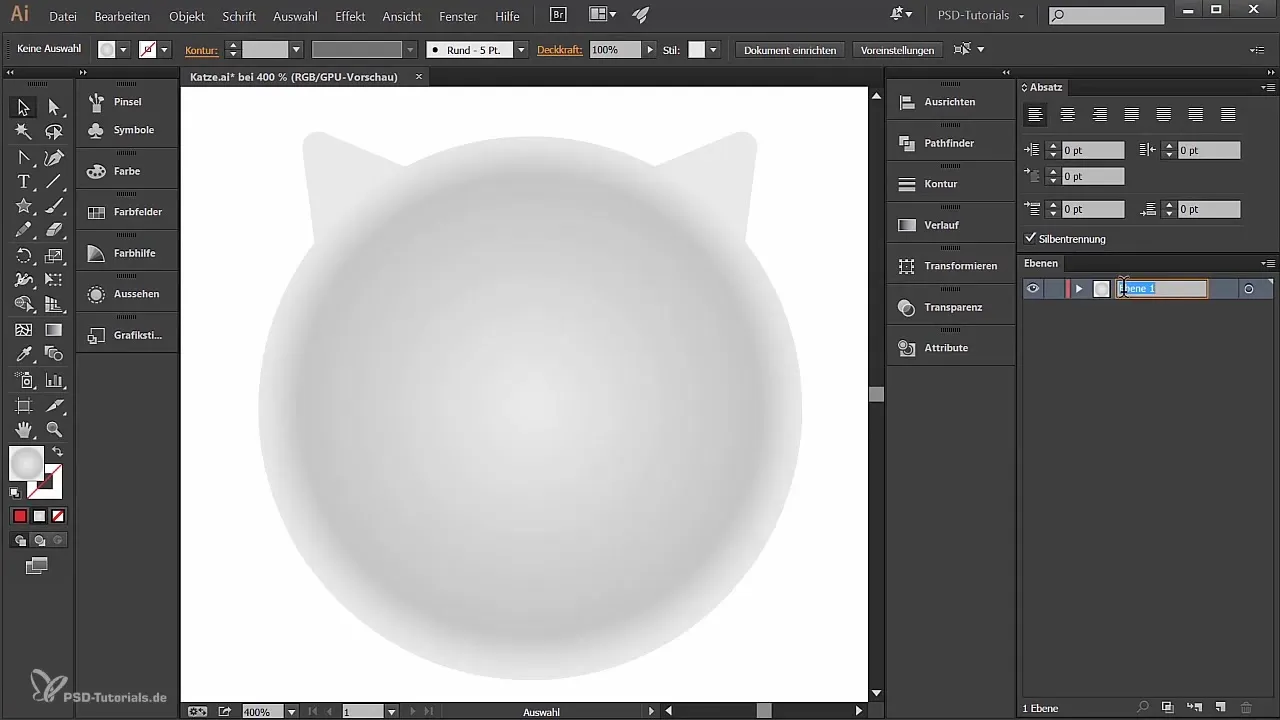
For å fremheve den indre delen av ørene velger du en rød nyanse som plassholder. Hold nede Shift-tasten mens du skalerer og posisjonerer trekanten, slik at avstanden mellom ørene er jevn. Dette gir deg den nødvendige symmetrien for å sikre et harmonisk design. Sjekk vinkelen på hjørnene og sørg for at de ikke er for spisse. Hvis de ser spisse ut, kan du runde av hjørnene ved å bruke direkte utvalgsverktøyet og dra ankerpunktene deretter.
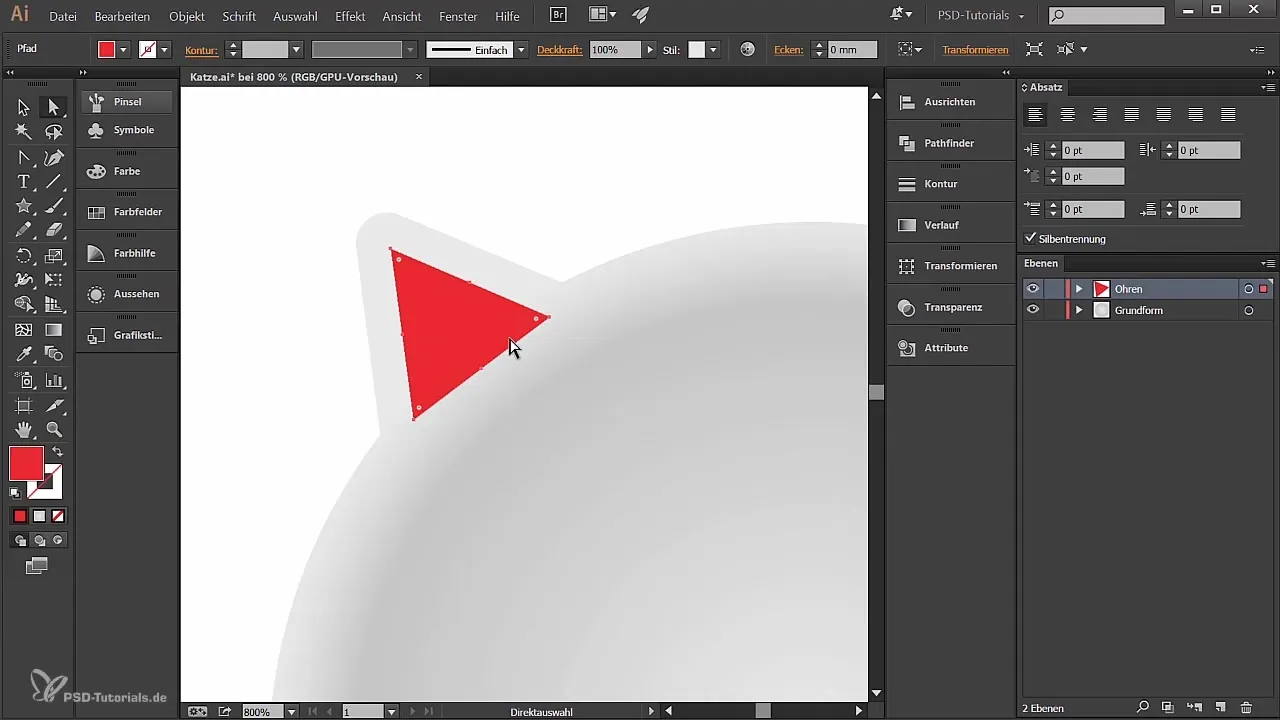
Neste steg er å gi formen en gradient. Velg gradientverktøyet og klikk på formen for å lage en sirkulær gradient. Sett livlige farger på venstre side av gradienten. Her kan du bruke RGB-verdiene 197 for Rød, 31 for Grønn og 111 for Blå. Det siste punktet blir hvitt og fullfører bruken av gradienten.
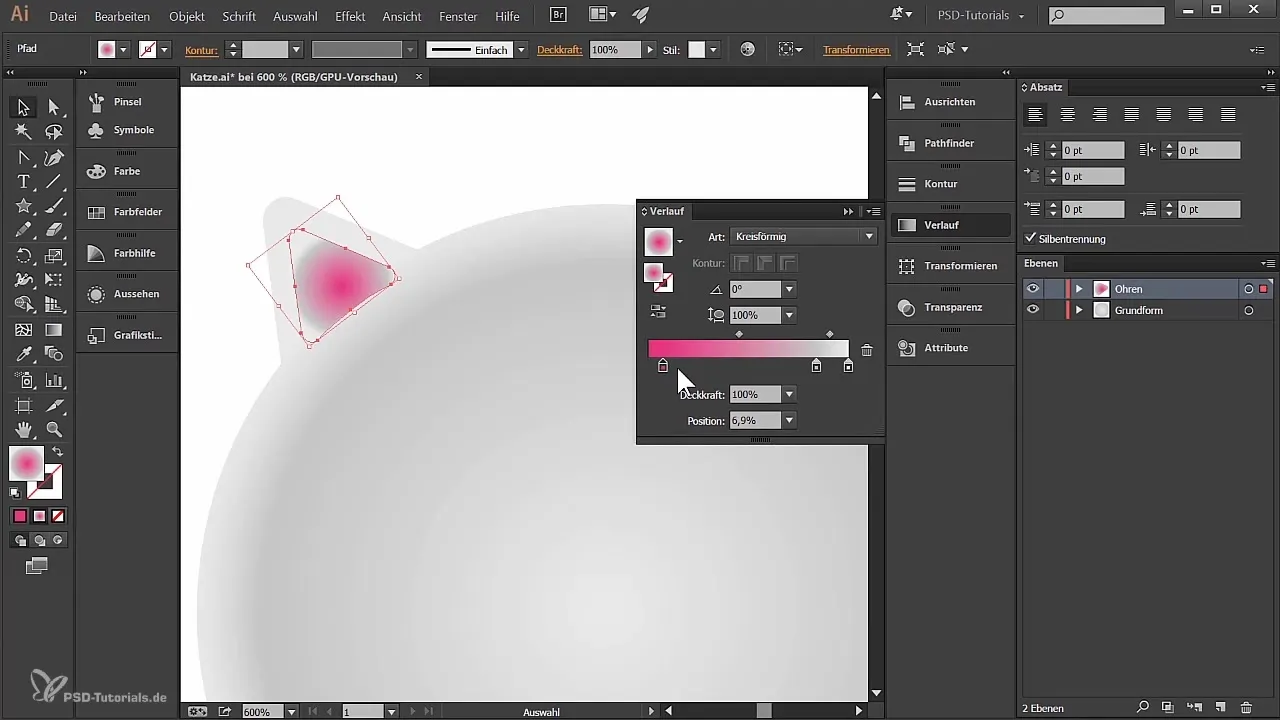
Du ønsker også å utforme høyre side av ørene, så du kopierer ganske enkelt den venstre formen og speiler den. Hold nede Alt-tasten mens du drar formen og hold Shift-tasten nede for å sikre at den er på linje. Gå deretter til Objekt → Transformere → Speile og plasser den nye formen deretter.
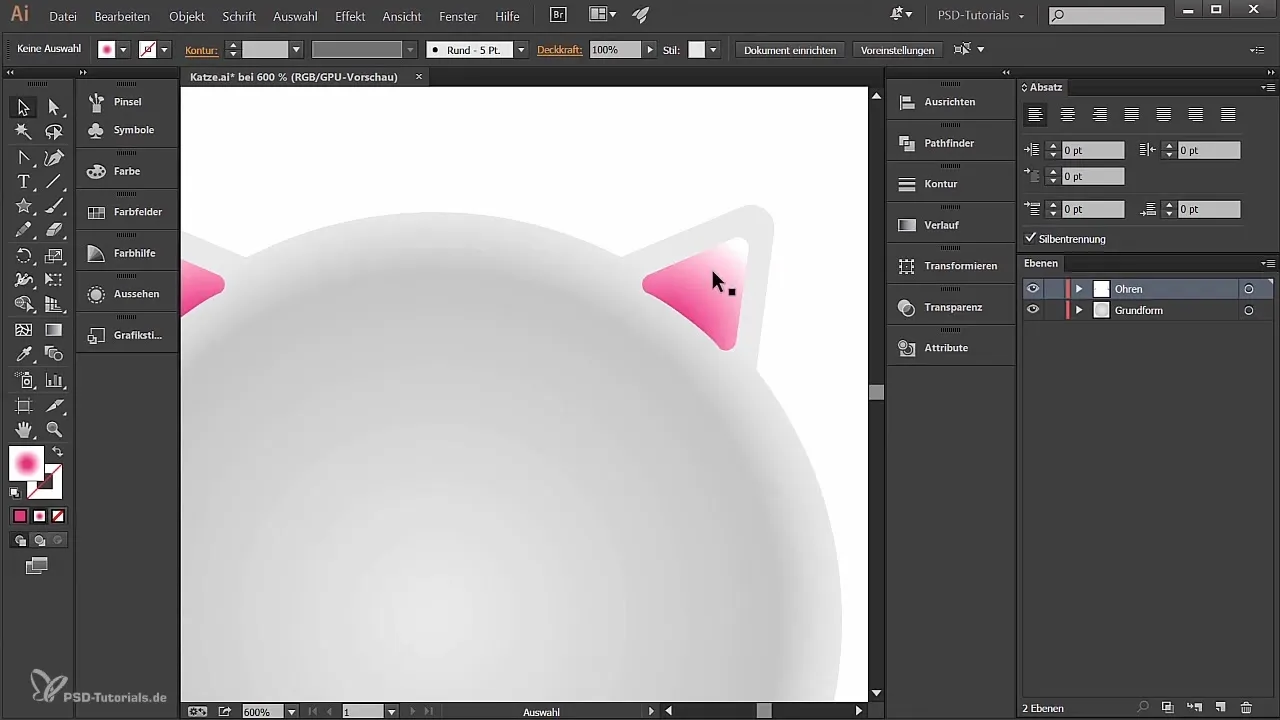
For å gi designet ditt enda mer karakter, tegner du linjer innenfor øreområdet. For dette oppretter du en egen pensel. Velg et rektangel med svart fyll, dra deretter en halvsirkel i penselformen. Gå til penselpaletten, klikk på plusstegnet for en ny pensel og velg bilde-penselen.
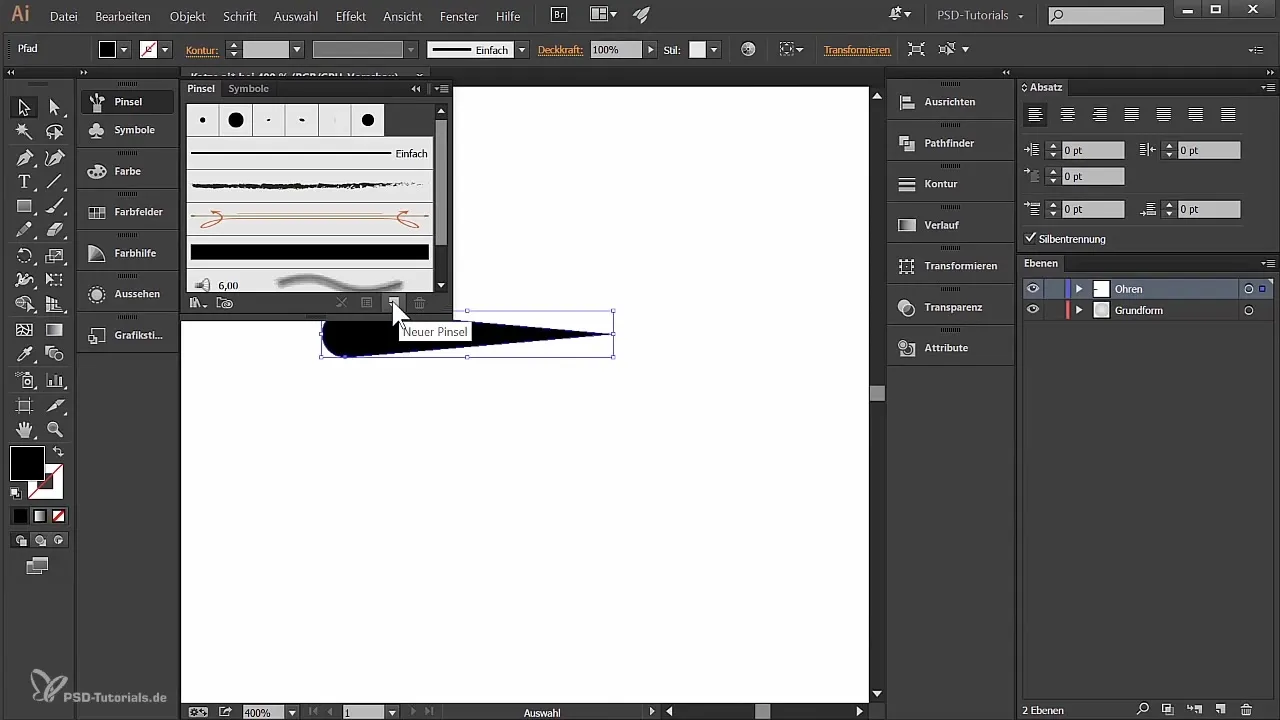
Konfigurer trykkfølsomheten til penselen din. Strøktykkelsen bør variere fra 24% til 100%, avhengig av trykket fra nettbrettet ditt. Lagre penselen din. Nå er du klar til å sette personlige accenter ved å dra fra den tykkere til den tynnere siden av penselen.
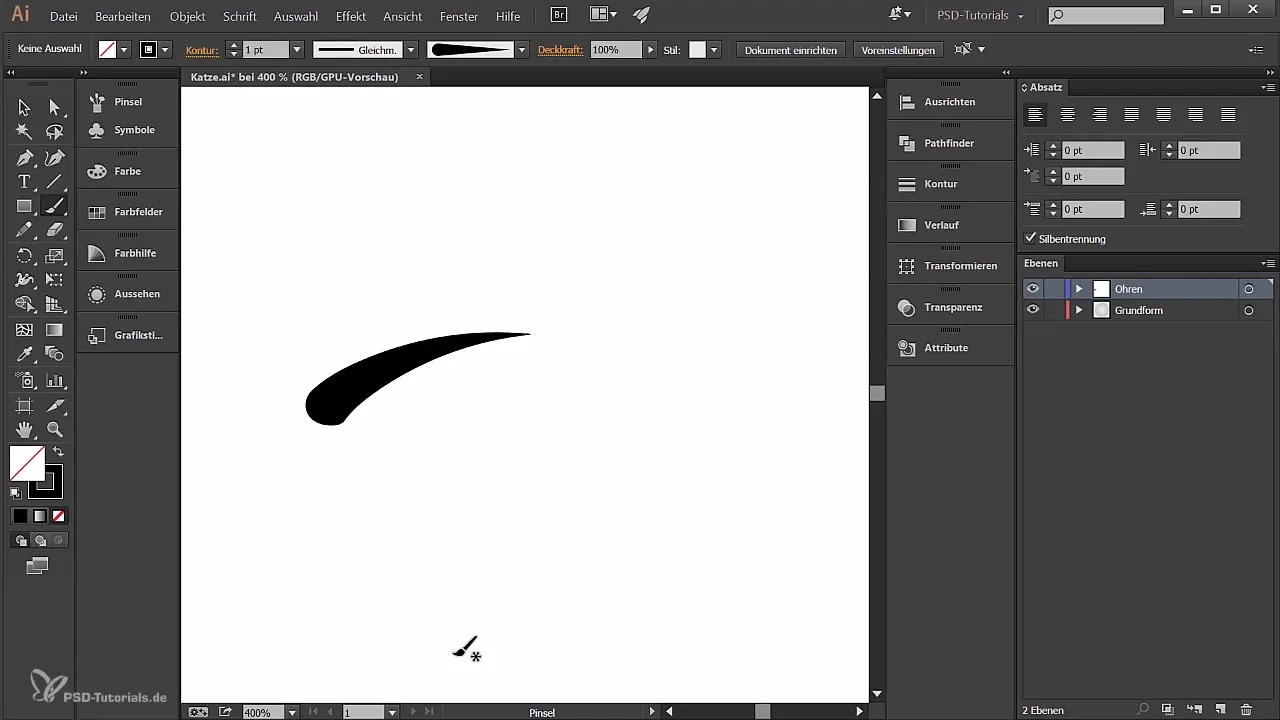
Det var alt for ørene. Jeg håper du er fornøyd med resultatet! La oss nå gå videre til neste punkt: kattebuken.
Lage buksen til katten
For den hvite buken til katten din må du først opprette et nytt lag og gi det navnet "Bauch". Her tegner du en form med rektangelverktøyet som du liker. Først fylt med en hvit farge, kan du nå tilpasse formen slik at den rundes av ved å bruke drahåndtakene til ankerpunktene som tidligere gjort med ørene. På denne måten skaper du en glatt og rund form.
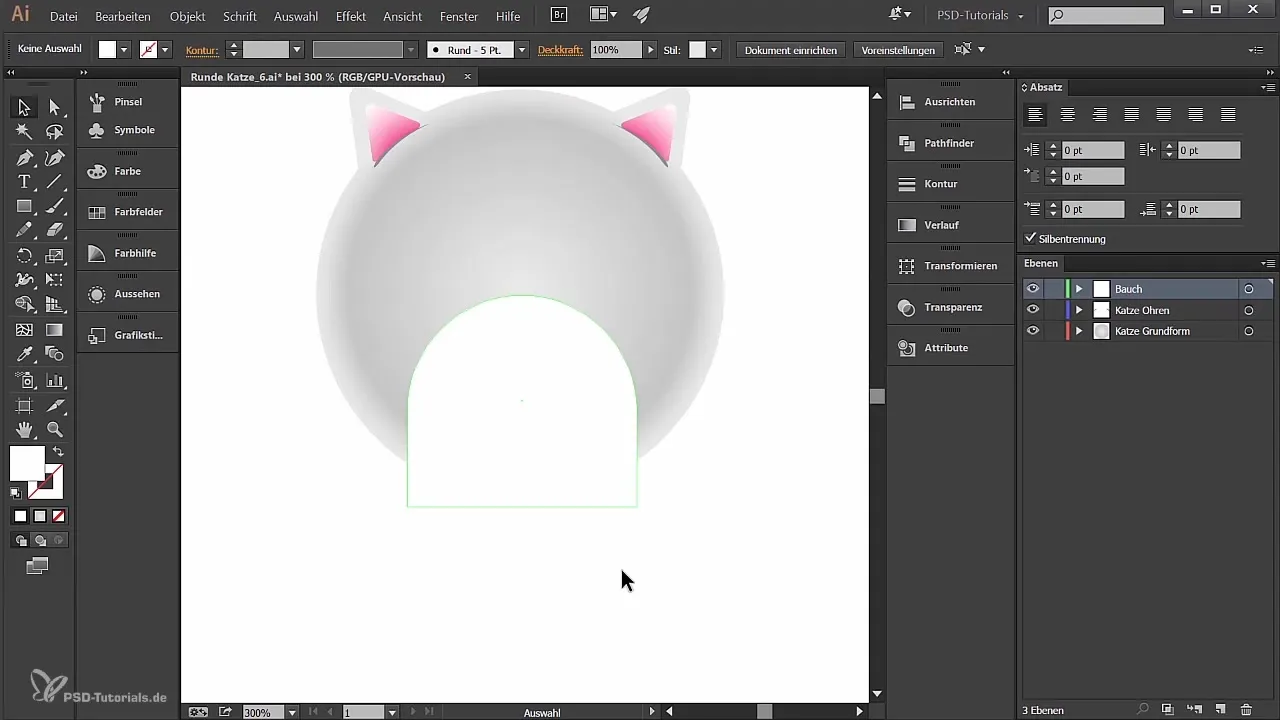
For å tilpasse bukformene perfekt må du lage kutt i formen. Kopier kattens grunnform og plasser den over bukformen. Kombiner de to formene med Pathfinder-verktøyet og velg "Lag over". Dette vil la deg beholde ønsket bukform, og alt unødvendig vil bli fjernet.
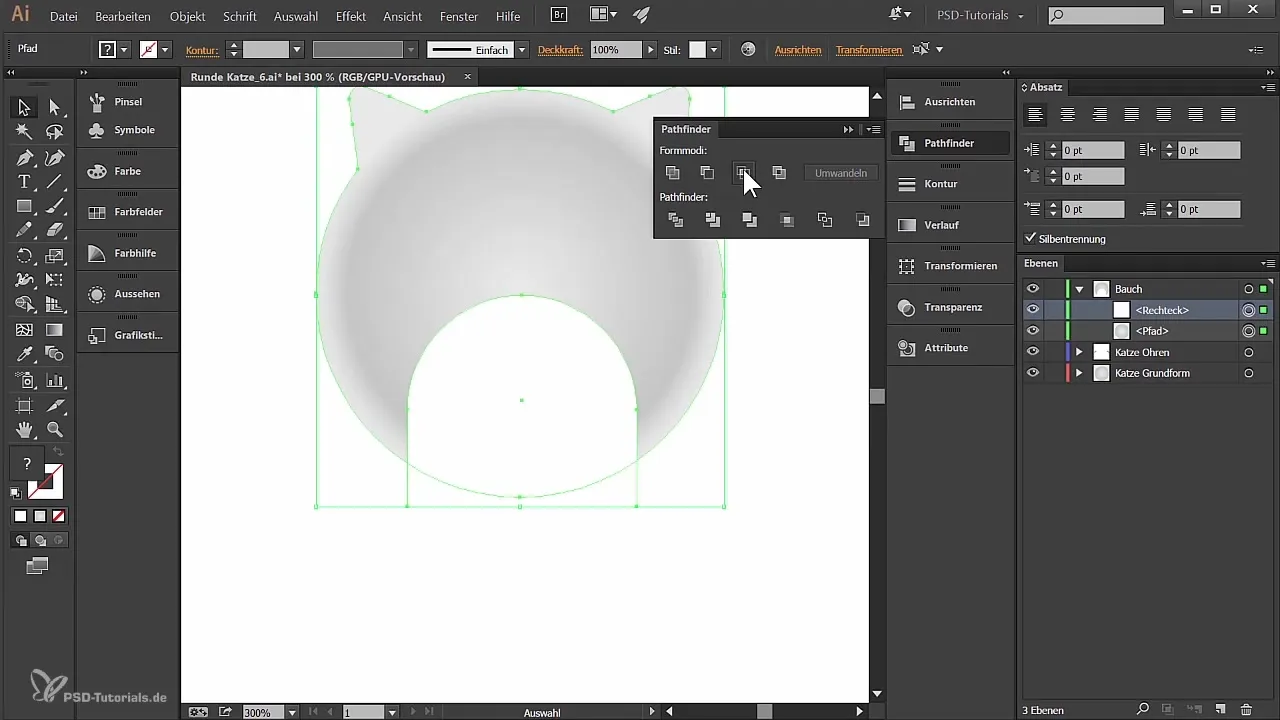
Nå setter du en gradient på bukformen for å gi den dybde og struktur. Velg igjen gradientverktøyet og konfigurer en sirkulær gradient. Sett verdiene for venstre håndtak til 0% (Hvit) og for det andre håndtaket til 20% (også Hvit). Det siste skal også være satt til Hvit.
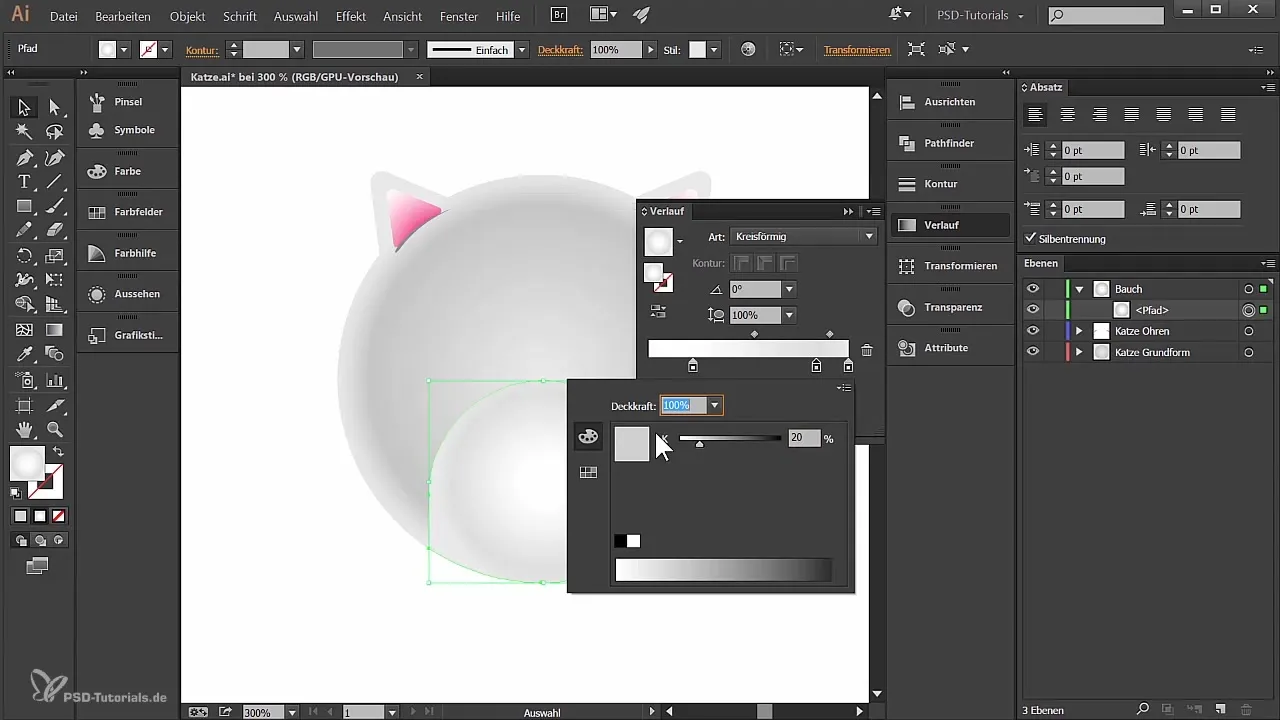
Nå tilpasser du gradienten ved å redigere og posisjonere den med gradientverktøyet til den harmonisk samsvarer med resten av katten.
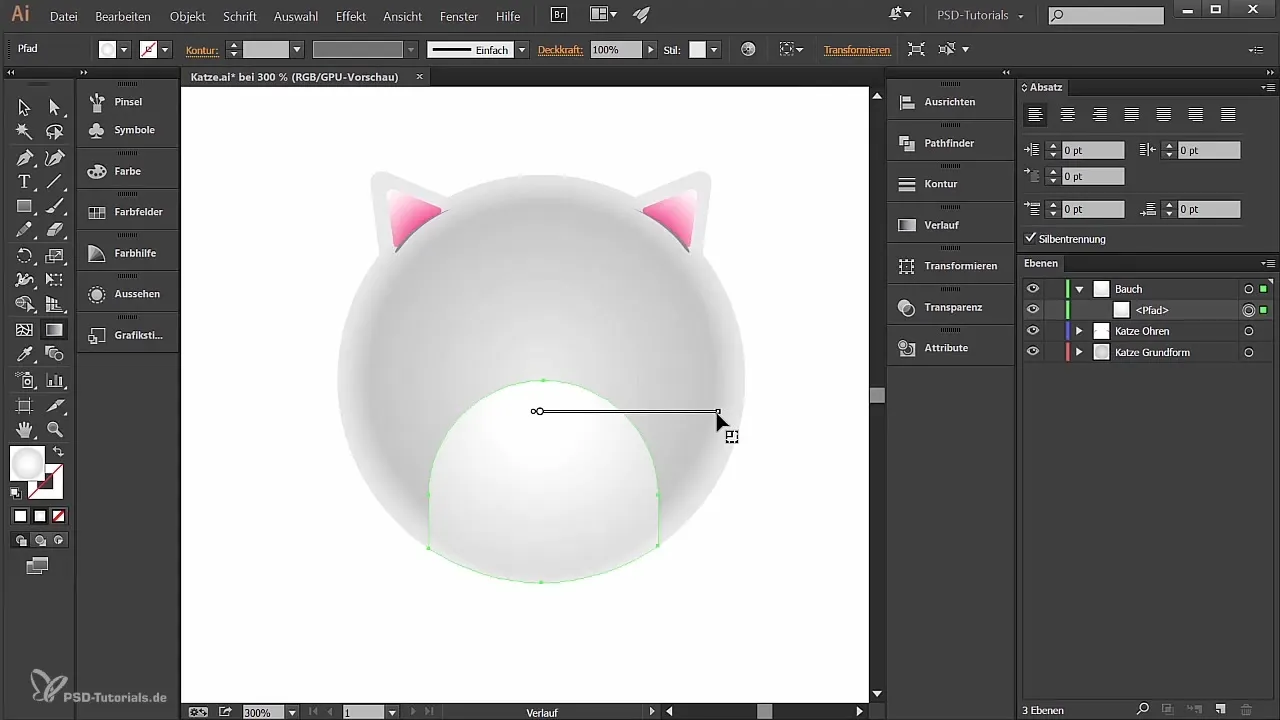
Buken ser allerede mye livligere ut! Du har nå vellykket utformet kattens ører og buk. Hvis du er fornøyd med hele kattens utseende, kan du legge til detaljer for å ytterligere skjerpe karakteren.
Sammendrag - Lage kreative katteører og en vakker buk i Illustrator
I denne veiledningen har du lært hvordan du designer ørene til en katt med en gradient og lager en tiltalende buk. Du har brukt nyttige teknikker for å tilpasse formene dine og harmonisk tilpasse både komposisjon og farge.
Vanlige spørsmål
Hvordan lager jeg en gradient i Illustrator?Velg formen og gå til gradientverktøyet for å justere ønskede farger og håndtakverdier.
Hvordan kan jeg speile en form?Marker formen, gå til Objekt → Transformere → Speile og plasser den kopierte formen deretter.
Hvordan kan jeg lage en ny pensel i Illustrator?Velg en form, åpne penselpaletten og klikk på knappen for en ny pensel. Velg deretter ønsket penseltype.
Hvordan kan jeg justere penselstyrken?Hvis penselen din er trykkfølsom, kan du variere lysstyrken ved å justere verdiene for penselen.
Hvordan kan jeg bruke Pathfinder-verktøyet?Velg formene du ønsker å kombinere, gå til Pathfinder og velg ønsket alternativ for å koble eller kutte formene dine.


